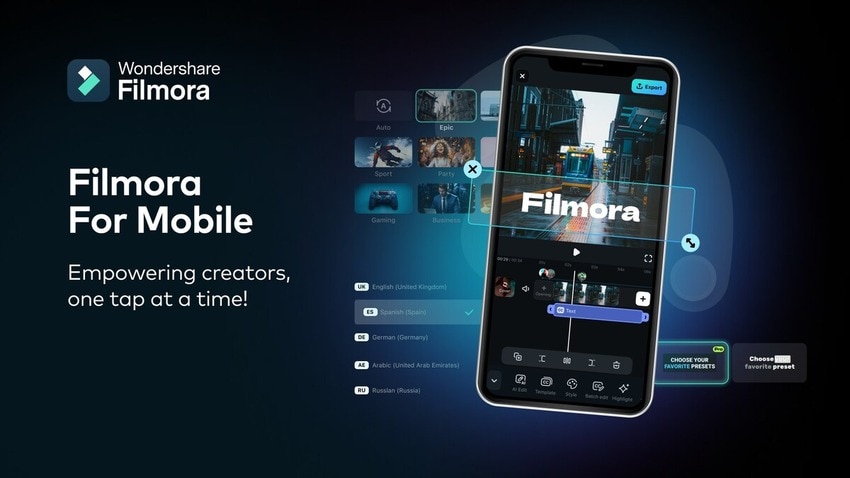
Текст делает ваши видео более увлекательными, помогает добавить контекст, усилить стиль и настроение, а также выделить определённые сцены или идеи. Он помогает донести ваше послание, усилить его с помощью шрифтов и цветов и создать уникальную атмосферу, которая запомнится зрителям.
Filmora поможет вам добавить текст на видео на iPhone всего за несколько секунд. Это лучшее приложение для видеомонтажа с функциями редактирования звука и изображений. Оно доступно на iOS и Android, а также имеет настольную версию для Windows и macOS.
Кроме текста, Filmora позволяет добавлять анимации, переходы, фильтры, эффекты, стикеры, музыку и звуки в видео. Программа может создавать музыку без авторских прав, звуковые эффекты и видео из изображений и текстовых вводов. ИИ также может создавать титры и субтитры, удалять ненужные объекты и преобразовывать ваши видео с помощью других возможностей на базе ИИ.
А самое приятное? Вы можете пользоваться Filmora бесплатно, хотя в премиум-версии доступно больше текстовых эффектов, шаблонов, анимаций и других функций.
Поэтому скачайте Filmora для iOS и следуйте инструкциям ниже, чтобы узнать, как добавить текст на видео на iPhone бесплатно.
Если вы хотите добавить текст на видео на Android, скачайте Filmora для Android и следуйте за нами — интерфейс и шаги одинаковые.
В этой статье
Добавление текста на видео на iPhone за считанные секунды
Добавление текста на видео с помощью Filmora — это очень просто и требует всего нескольких нажатий на экран. Самое интересное начинается при настройке текста, ведь вы можете выбрать сотни эффектов.
Вот как добавить текст на видео на iPhone с помощью Filmora:
Шаг 1: Откройте приложение и нажмите "Новый проект".

Шаг 2: Выберите видео с вашего iPhone и нажмите "Импорт".
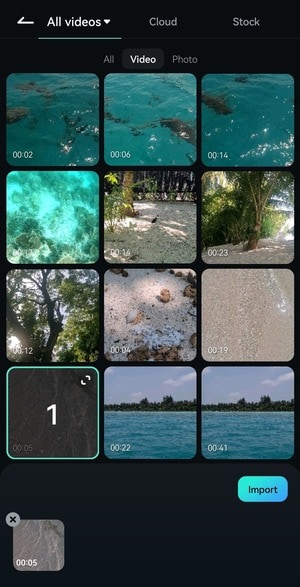
Шаг 3: Нажмите "Текст" на нижней панели инструментов.
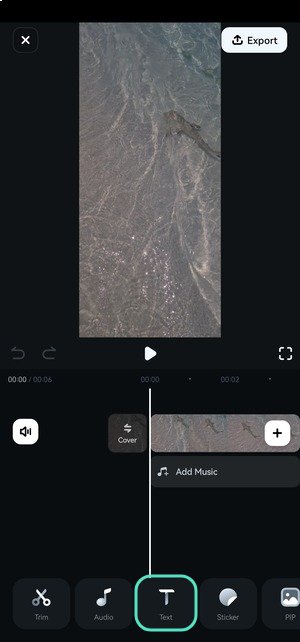
Шаг 4: Нажмите "Добавить", чтобы ввести нужный текст.
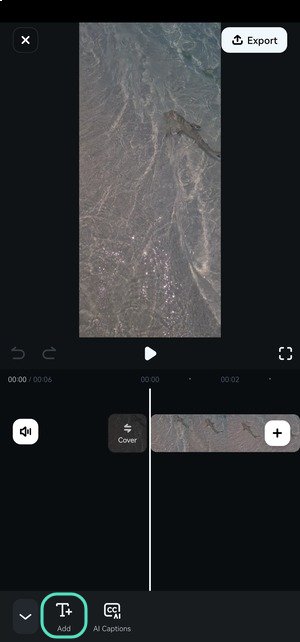
Шаг 5: Введите текст и измените его цвет, положение, выравнивание, шрифт и другие параметры. Вы также можете использовать шаблон с готовым настраиваемым дизайном. Нажмите "Галочка", чтобы сохранить изменения.
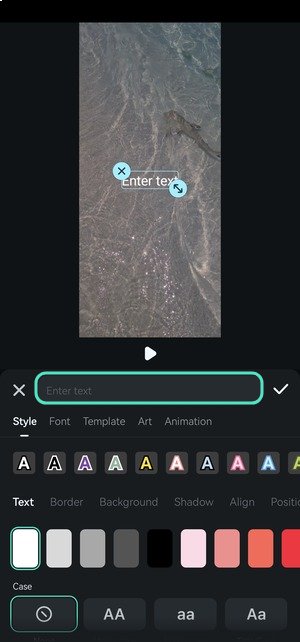
Шаг 6: Перетащите маркеры текста на таймлайне, чтобы отрегулировать длительность. Длительное нажатие на трек позволит переместить его в другое место (если только вы не хотите, чтобы он отображался на протяжении всего видео). Вы также можете изменить размер и положение текста в панели "Воспроизведение".
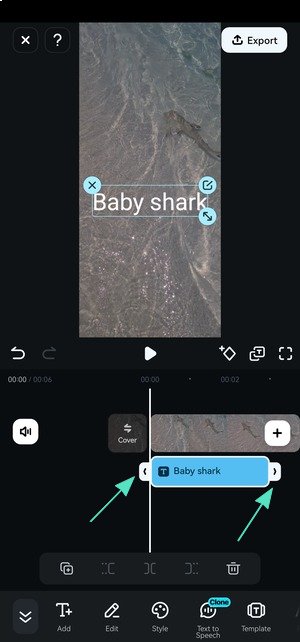
Улучшение текста с помощью художественных элементов и анимаций
После того как вы добавите текст на видео на iPhone, вы можете сделать его более привлекательным с помощью креативных художественных эффектов и анимаций в Filmora. Вот как это сделать:
Шаг 1: Выберите текст на таймлайне и нажмите "Арт".
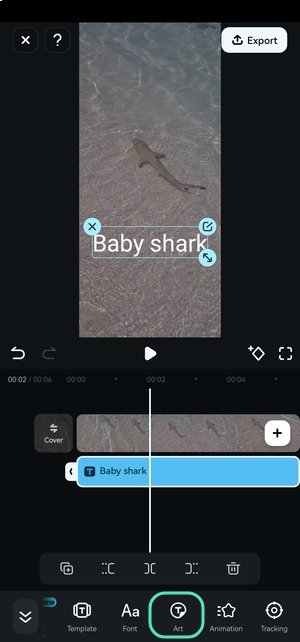
Шаг 2: Просмотрите категории и выберите дизайн, который лучше всего подходит для настроения вашего видео.
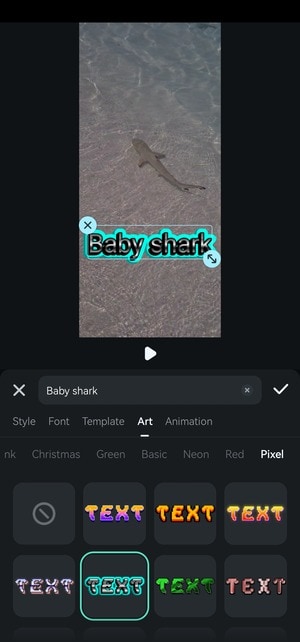
Шаг 3: Перейдите на вкладку "Анимация" и выберите, как будет появляться ваш текст. Он может увеличиваться или уменьшаться, плавно появляться или исчезать, выезжать с левой стороны, показываться слово за словом с эффектом печатной машинки и т. д. После того как вы выберете анимацию, перетащите ползунок, чтобы установить длительность.
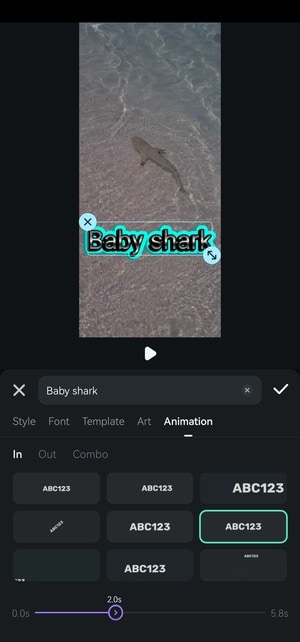
Шаг 4: Перейдите на вкладку "Выход" и выберите, как будет исчезать ваш текст. В нашем примере текст уходит вверх и влево, как детёныш акулы в видео. Снова перетащите ползунок, чтобы настроить длительность. Вы можете применить ту же анимацию для входа и выхода текста (вкладка "Комбо"). Нажмите "Галочка", чтобы сохранить изменения.
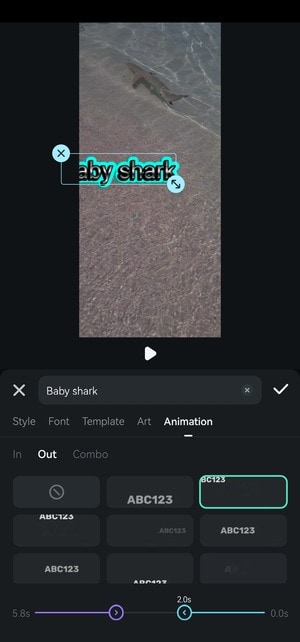
Шаг 5: Нажмите "Экспорт", чтобы сохранить видео.
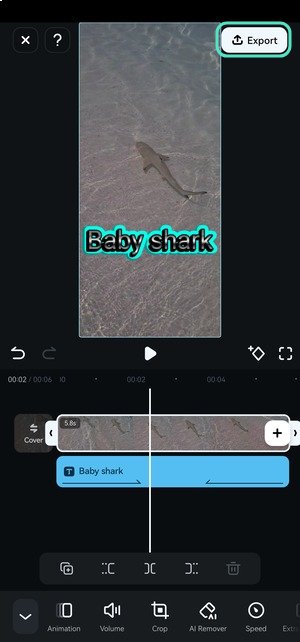
Шаг 6: Выберите разрешение и частоту кадров и нажмите "Экспорт". Вы найдёте своё видео в стандартной галерее вашего iPhone.
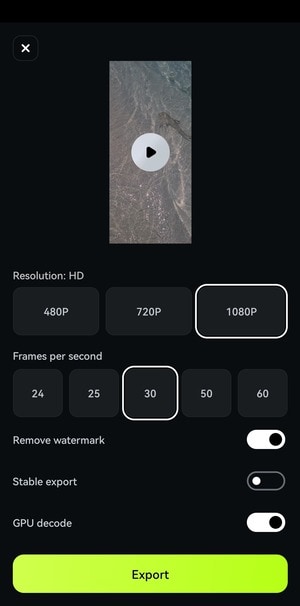
Добавление текста на видео на компьютерах и ноутбуках
Десктопная версия Filmora предлагает гораздо больше текстовых эффектов, включая настраиваемые шаблоны с анимациями. Также она обладает дополнительными функциями ИИ и другими инструментами для точной настройки видео, изображений и аудиотреков. Она интуитивно понятна, как и мобильное приложение, что делает её отличным выбором для новичков и профессионалов.
Скачайте Filmora для macOS или Filmora для Windows и следуйте инструкции ниже, чтобы узнать, как обогатить видео текстом. Скриншоты сделаны в интерфейсе Windows, но версия для macOS идентична.
Вот как добавить и анимировать текст в видео на ПК или Mac с помощью Filmora:
Шаг 1: Запустите программу и нажмите "Новый проект".

Шаг 2: Нажмите "Импорт", чтобы выбрать видео и добавить его на таймлайн, используя функцию перетаскивания.

Шаг 3: Перейдите в "Титры > Шаблоны титров" и перетащите нужный шаблон на таймлайн (над вашим видео). Вы можете выбрать из множества категорий, включая "Нижние титры", "Конечные титры", "Аутро", "Подписка", "Сообщение" и другие. Нажмите и переместите трек титра в любое место на таймлайне и перетащите его края, чтобы отрегулировать длительность.
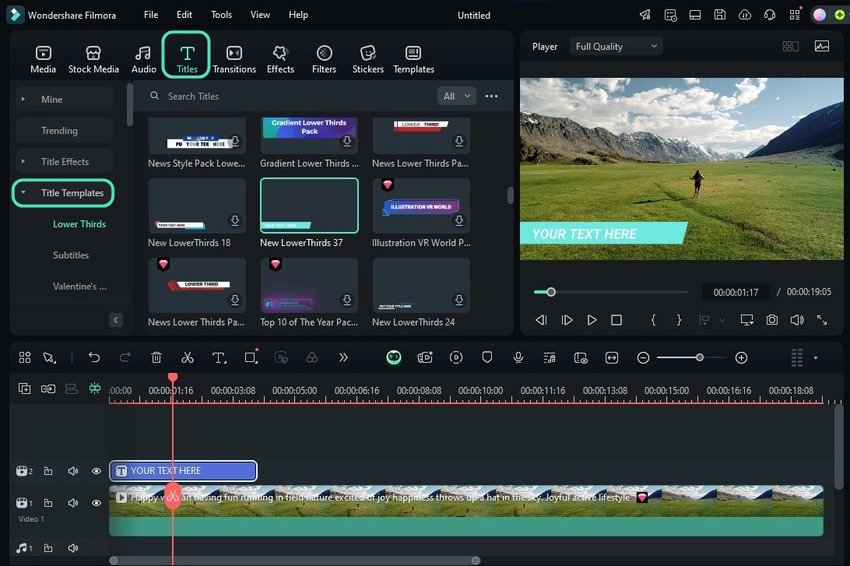
Шаг 4: Измените текст-заполнитель в разделе "Текст > Основной" в панели "Свойства". Настройте шрифт, размер, цвет и другие характеристики или выберите предустановку. Вы также можете изменить анимацию текста (большинство шаблонов включают анимированные тексты), но давайте сначала исследуем другие текстовые опции.
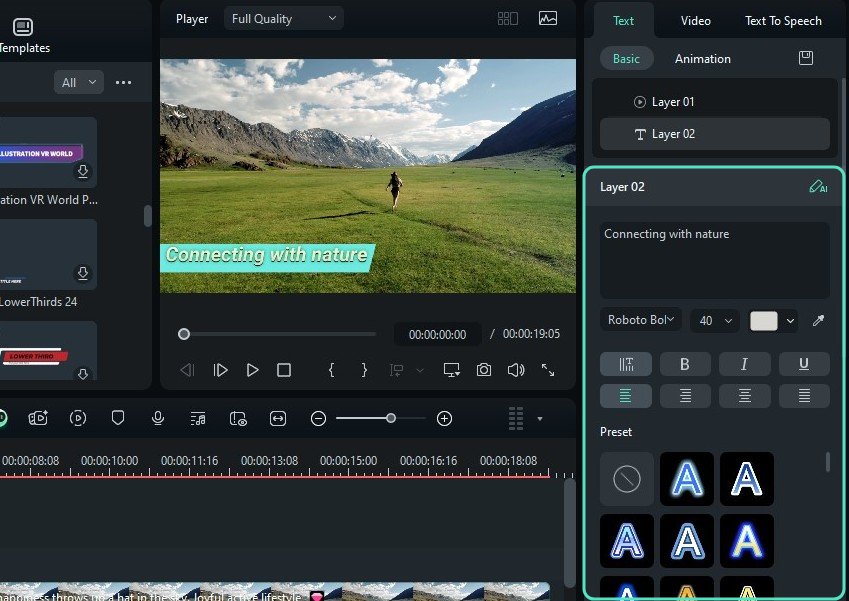
Шаг 5: Перейдите в "Титры > Эффекты титров" и перетащите ваш любимый эффект на таймлайн. Вы можете выбрать из "3D титров", "Светящегося текста", "Кинематографического", "Рукописного", "WordArt", "VFX текста" и многих других категорий.
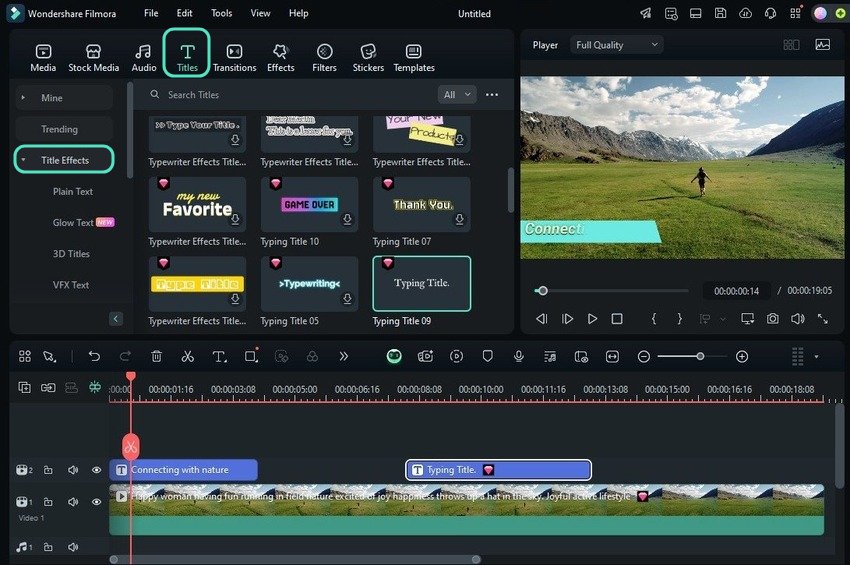
Шаг 6: Введите текст в поле текстового слоя и настройте его стиль.
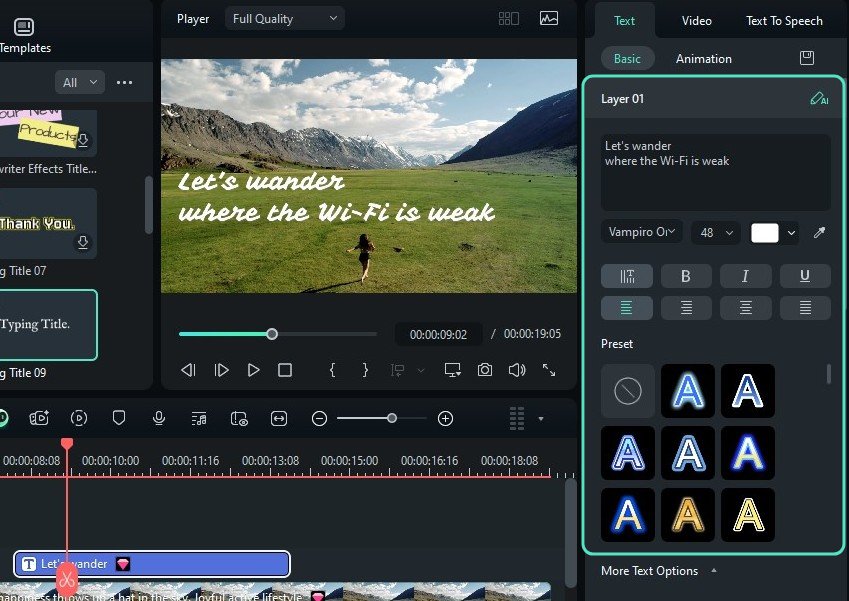
Шаг 7: Разверните "Дополнительные параметры текста", чтобы дополнительно настроить текст. Вы можете преобразовать его с помощью ключевых кадров, изменить его форму, нарисовать уникальную кривую или путь, по которому будет двигаться текст, с помощью инструмента "Безье", или добавить контур или фон.
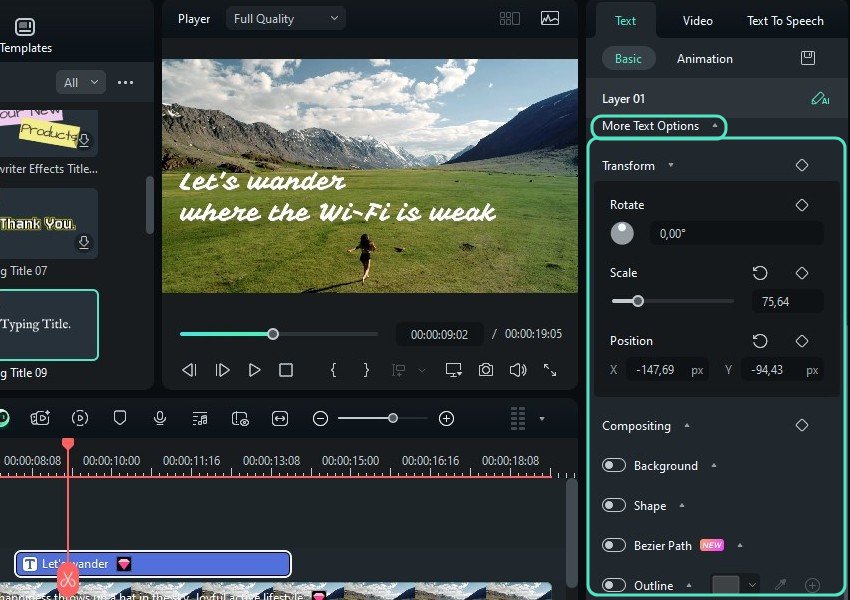
Шаг 8: Перейдите на вкладку "Анимация" и выберите, как будет появляться ваш текст и как долго будет длиться анимация.
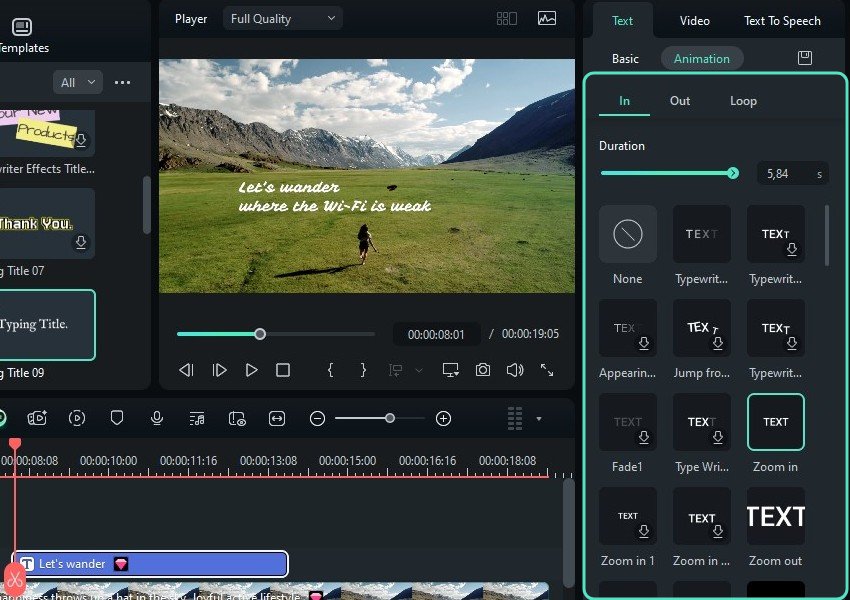
Шаг 9: То же самое сделайте для анимации "Выход". Вы также можете сделать так, чтобы текст появлялся и исчезал с использованием одной и той же анимации (вкладка "Цикл").
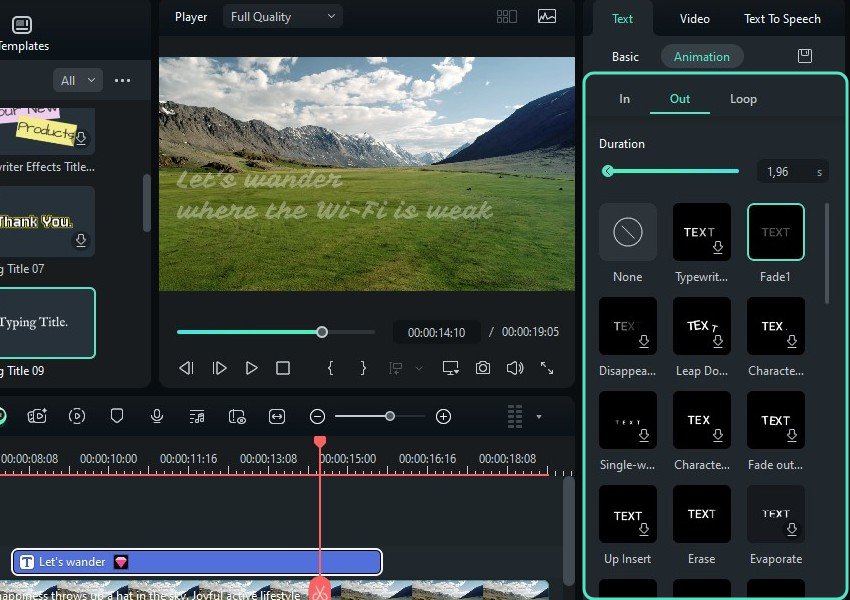
Шаг 10: Вы также можете анимировать текст с помощью переходов. Перейдите в "Переходы" и перетащите нужный переход на трек титров. Вы можете разместить его в начале, середине или в конце и перетащить его края для настройки длительности.
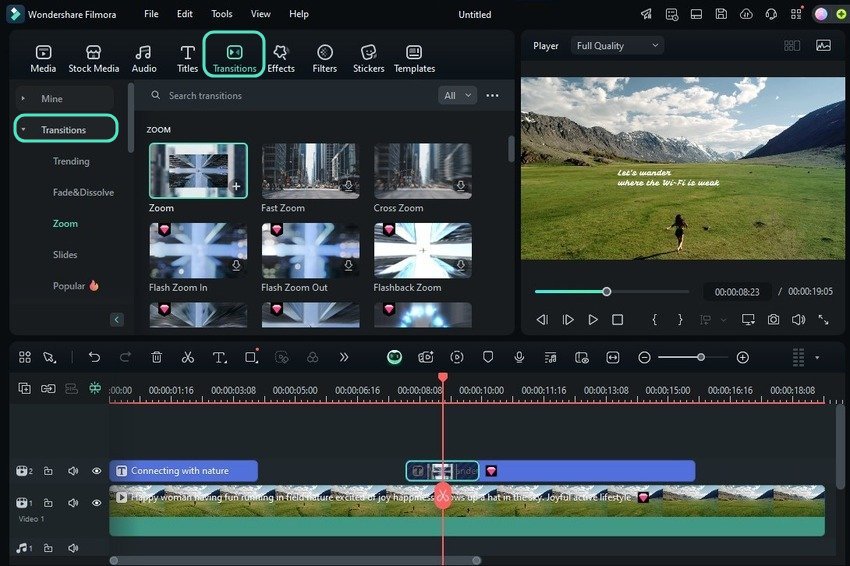
Шаг 11: Поэкспериментируйте с другими инструментами для редактирования видео и аудио и нажмите "Экспорт", когда видео будет готово.
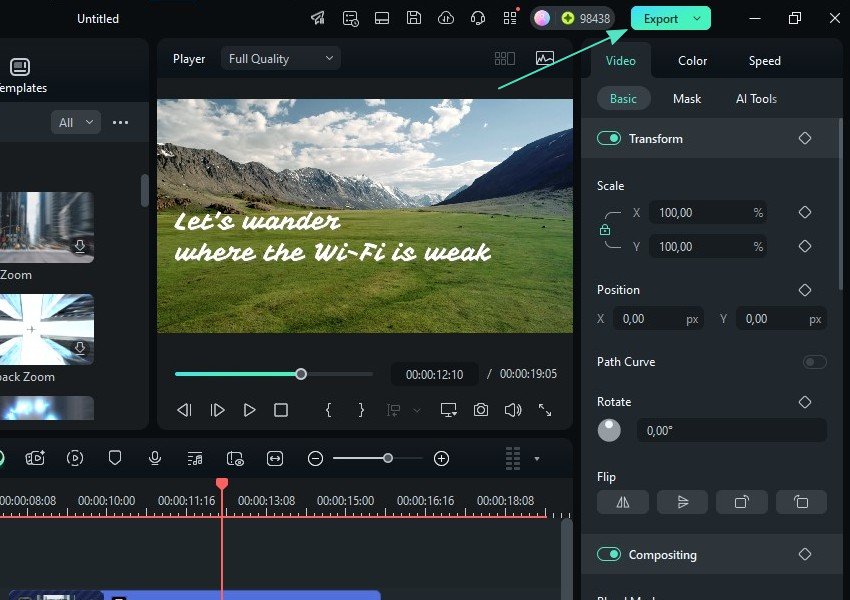
Шаг 12: Выберите формат, разрешение, частоту кадров и другие параметры вывода и нажмите "Экспорт". Помимо сохранения видео на устройство, вы можете отправить его на другое устройство, записать на DVD или сразу поделиться в Instagram, Facebook, YouTube, Vimeo или TikTok. Вы также можете запланировать публикации в социальных сетях.
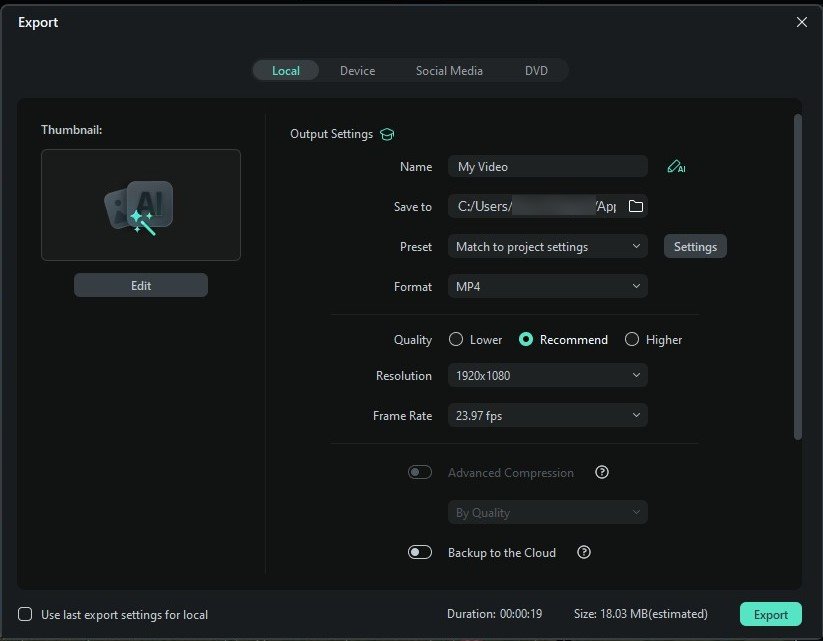
Другие полезные функции ИИ в Filmora
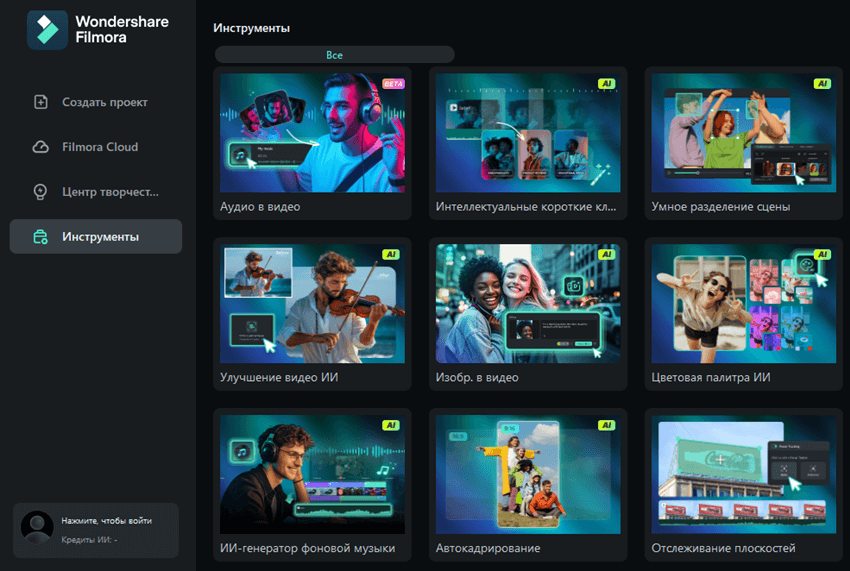
В Filmora есть множество функций на базе ИИ. Современные технологии ИИ помогут улучшить ваши видео разными способами — от удаления нежелательных объектов с помощью нескольких мазков кисти до клонирования вашего голоса для естественного озвучивания текста. Вот лишь некоторые инструменты на базе ИИ, доступные на компьютере и мобильных устройствах:
- ИИ субтитры — создание динамичных субтитров с точностью до 99% на десятках языков и их стилизация под настроение вашего видео. Вы можете выбрать готовые шаблоны, добавить анимацию субтитрам, выделить нужные слова и вставить подходящие эмодзи. Вы также можете включить определение диктора и "ИИ-камеру" для отслеживания кадра с диктором или автоматической настройки увеличения кадра в зависимости от эмоций.
- ИИ ритм (определение ритма на компьютере) — синхронизация видео с музыкальным ритмом с помощью автоматических маркеров ударов, чтобы каждая сцена или визуальный эффект совпадали с ритмом. Вы можете синхронизировать текст, анимации, переходы и другие видеоэффекты с ритмом, добавить ускорения и замедления, а также настроить ритм и удары. Это позволит создать эффектный видеомонтаж или добавить динамики в экшн-видео с многокамерными ракурсами.
- ИИ создание Reels (интеллектуальные короткие клипы в версии для компьютера) — превращайте длинные записи в короткие видеоролики, идеально подходящие для Instagram Reels, TikTok, Facebook Reels или YouTube Shorts. ИИ Filmora определит и выделит лучшие моменты, создав несколько вариантов. Он также может автоматически добавить динамичные субтитры, фоновую музыку и визуальные элементы, такие как переходы. Вам нужно лишь выбрать тему, настроение, соотношение сторон и стиль музыки, а дальше ИИ сделает всё сам.
И это лишь часть возможностей — скачайте Filmora на свой телефон и компьютер, чтобы открыть для себя все функции профессионального видеомонтажа и работы со звуком.
Итоги
Как видите, Filmora — это простой в использовании видеоредактор для любого устройства. Интуитивно понятный интерфейс позволяет легко справляться с задачами — будь то добавление текста в видео на iPhone или Android, создание субтитров на ПК или Mac, или другие улучшения для ваших видео.
Если вы ещё не скачали Filmora, установите приложение на устройство с iOS, Android, macOS или Windows и начните редактировать. Не переживайте за сложность — вы разберётесь во всём всего за несколько минут. Чистый интерфейс приложения, удобная навигация, современный дизайн и функции на базе ИИ помогут вам быстро и легко справиться с монтажом.



 Безопасность проверена | Загрузка бесплатно | Нет вредоносного ПО
Безопасность проверена | Загрузка бесплатно | Нет вредоносного ПО


